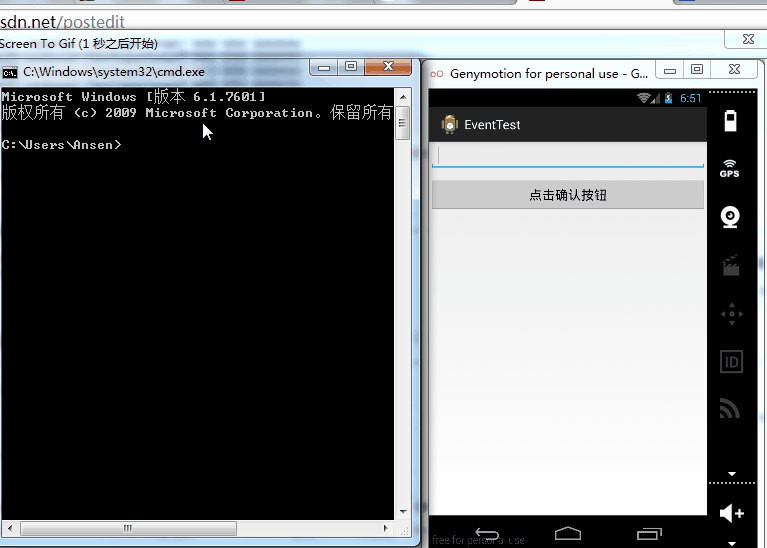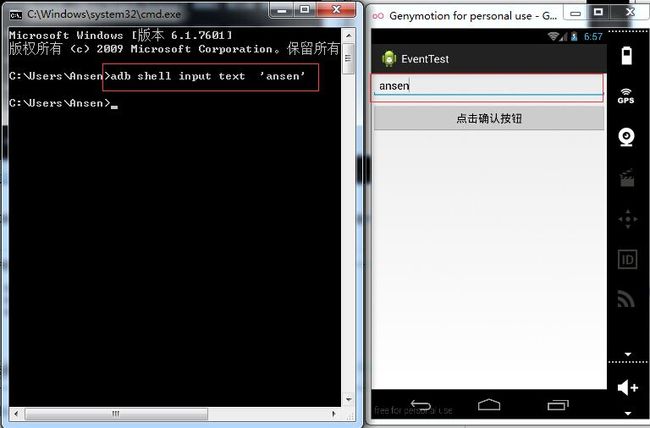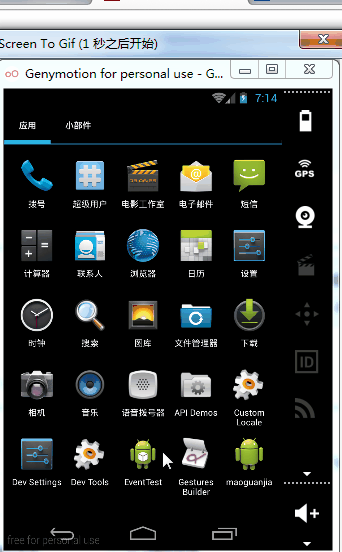Android sendevent/getevent 用法
前言:最近在弄一个模拟用户点击屏幕的功能,并且不需要用户点击屏幕,后台自动给输入框赋值,类似pc端按键精灵的功能,在网上找了很多人的资料,写的都不是太详细,一知半解.还要自己慢慢研究.于是我这边写一篇博客整理出来,并且附上demo下载.
这两个命令的源码在system/core/toolbox/下,sendevent.c getevent.c 使用这两个命令的前提是手机获取了root权限.
getevent可以获取用户的点击事件.
1).在cmd窗口中输入命令:adb shell getevent (输入adb命令的时候一定要配置android sdk环境变量)
2).点击我们app的确定按钮.就会获取设备汇报的事件.
3).我们可以看到点击一个按钮产生了12行信息,代表12个事件. 我来解释第一行信息: [设备名称] [类型] [code] [value]
有哪些类型请参考博客:http://blog.csdn.net/kickxxx/article/details/7482392
/dev/input/event7: 0001 014a 00000001 /dev/input/event7: 0003 003a 00000001 /dev/input/event7: 0003 0035 00000172 /dev/input/event7: 0003 0036 00000129 /dev/input/event7: 0000 0002 00000000 /dev/input/event7: 0000 0000 00000000 /dev/input/event7: 0001 014a 00000000 /dev/input/event7: 0003 003a 00000000 /dev/input/event7: 0003 0035 00000172 /dev/input/event7: 0003 0036 00000129 /dev/input/event7: 0000 0002 00000000 /dev/input/event7: 0000 0000 00000000
sendEvent事件的使用
1).我们用getEvent获取的值是16进制的,而sendEvent输入的值是10进制的,我这里把这些值转换了,并且增加了前缀"adb shell sendevent".
adb shell sendevent /dev/input/event7 0001 330 00000001 adb shell sendevent /dev/input/event7 0003 58 00000001 adb shell sendevent /dev/input/event7 0003 0053 00000370 adb shell sendevent /dev/input/event7 0003 0054 00000297 adb shell sendevent /dev/input/event7 0000 0002 00000000 adb shell sendevent /dev/input/event7 0000 0000 00000000 adb shell sendevent /dev/input/event7 0001 0330 00000000 adb shell sendevent /dev/input/event7 0003 0058 00000000 adb shell sendevent /dev/input/event7 0003 0053 00000370 adb shell sendevent /dev/input/event7 0003 0054 00000297 adb shell sendevent /dev/input/event7 0000 0002 00000000 adb shell sendevent /dev/input/event7 0000 0000 00000000
2).我们看到上面最后面一栏中有370跟297两个数,这是是点击的坐标在屏幕的位置.如果我们用点击事件,只需要改变这两个值就可.
3).把这些命令复制到粘贴板,我们输入这些命令,效果图如下:
这里讲解了sendevent跟getevent的使用,如果我们要给输入框输入值,只需要一条命令就行. adb shell input text 'ansen'
还有一些其他命令,参考博客:http://blog.sina.com.cn/s/blog_76550fd70101j2zs.html
接下来看代码如何实现这个功能.我们在android程序中可以执行shell命令.再次提醒需要root权限.我这边是软件启动延时三秒,执行点击事件点击输入框,然后给EditText赋值.
public class MainActivity extends Activity {
public final static String CLIECK_INPUT="" +
"sendevent /dev/input/event7 0001 330 00000001 \n " +
"sendevent /dev/input/event7 0003 58 00000001 \n" +
"sendevent /dev/input/event7 0003 53 00000159 \n" +
"sendevent /dev/input/event7 0003 54 00000186 \n" +
"sendevent /dev/input/event7 0000 0002 00000000 \n" +
"sendevent /dev/input/event7 0000 0000 00000000 \n" +
"sendevent /dev/input/event7 0001 330 00000000 \n" +
"sendevent /dev/input/event7 0003 58 00000000 \n" +
"sendevent /dev/input/event7 0003 53 00000159 \n" +
"sendevent /dev/input/event7 0003 54 00000186 \n" +
"sendevent /dev/input/event7 0000 0002 00000000 \n" +
"sendevent /dev/input/event7 0000 0000 00000000 \n sleep 2 m \n" +
" ";
private Handler handler=new Handler(){
public void handleMessage(android.os.Message msg) {
};
};
@Override
protected void onCreate(Bundle savedInstanceState) {
super.onCreate(savedInstanceState);
setContentView(R.layout.activity_main);
findViewById(R.id.confirm).setOnClickListener(clickListener);
handler.postDelayed(new Runnable() {
@Override
public void run() {
execShell(CLIECK_INPUT);
execShell("input text 'ansen'");
}
}, 3000);
}
private OnClickListener clickListener=new OnClickListener() {
@Override
public void onClick(View v) {
Toast.makeText(MainActivity.this, "点击了确定按钮", 0).show();
}
};
public void execShell(String cmd) {
try {
Toast.makeText(MainActivity.this,"执行shell命令", 0).show();
// 权限设置
Process p = Runtime.getRuntime().exec("su");
// 获取输出流
OutputStream outputStream = p.getOutputStream();
DataOutputStream dataOutputStream = new DataOutputStream(outputStream);
// 将命令写入
dataOutputStream.writeBytes(cmd);
// 提交命令
dataOutputStream.flush();
// 关闭流操作
dataOutputStream.close();
outputStream.close();
} catch (Throwable t) {
t.printStackTrace();
}
}
}
运行效果图如下:
点击下载源码